win10系统如何使用线程IP池软件代理上网
站大爷
官方
2021-09-18
一、开通线程IP池套餐
在www.zdaye.com 网站上注册好,然后开通线程IP池套餐,根据自己的需要进行配置。
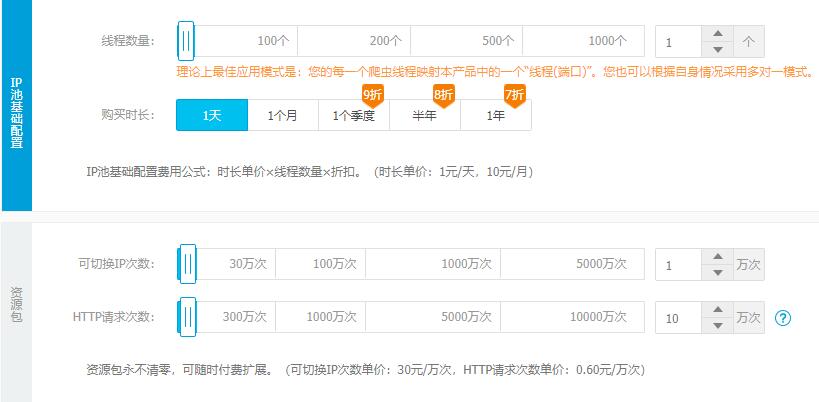
二、下载和登陆软件
开通好后,进入后台的实例管理,在线程IP池的管理面板下载Windows版本的软件安装包,解压后双击"线程IP池.exe",进入登陆面板,输入TID和密码,在后台的管理面板里可以看到TID和密码。
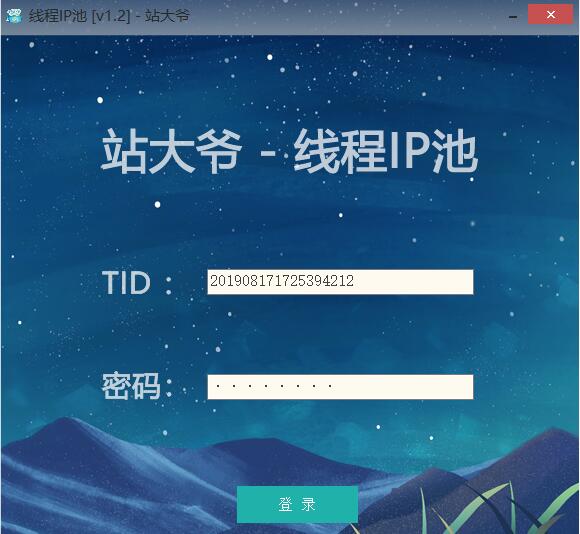
三、一键设置和切换代理
进入线程IP池软件面板,可以看到本地代理IP和本地端口,右键单击"本地代理IP"或"本地端口"选择"设置该线程代理到IE浏览器"即可设置代理上网,若想切换代理IP,则右键单击"本地代理IP"或"本地端口"选择"尝试切换IP"即可切换代理IP。

四、配置参数自动切换代理
在线程IP代理软件右侧可以看到相关参数,可以修改客户端配置信息,可以设置自动切换代理IP,比如"IP到期前多少秒自动申请切换(0为不启用)"、"IP获取多少秒后自动切换(小于3不启用)"。
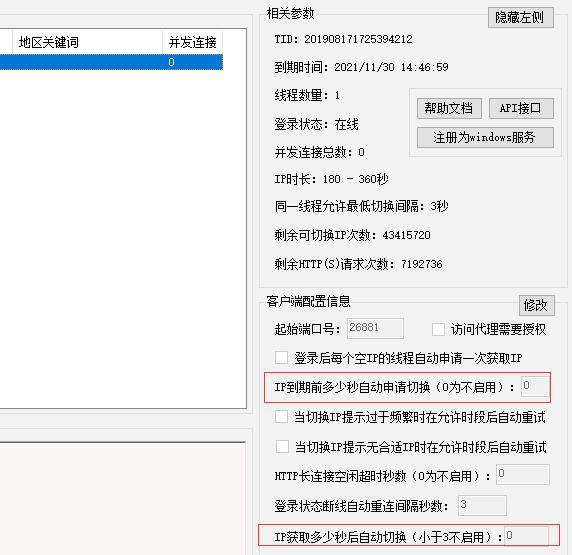
五、退出软件
退出软件前需要取消代理,否则退出后无法上网,右键单击"本地代理IP"或"本地端口"选择"IE浏览器代理设置",在桌面右下角右键单击线程IP池软件图标选择"退出",在软件右上角点"x"是最小化,不是退出软件。






















